パソコンから印刷する
アクセス制限が有効になっている場合は、パソコンから印刷する時に、プリンタードライバーでユーザー情報を入力してから、印刷します。
Windowsをお使いの方
注
XPSプリンタードライバーは、この機能には使用できません。
ここでは、メモ帳を使って、PCLドライバーから印刷する場合を例にしています。
-
[ファイル]メニューから[印刷]を選択します。
-
[プリンターの選択]で、必要なプリンタードライバーを選択し、[詳細設定]をクリックします。
-
[その他設定]タブを選択します。
-
[ユーザー認証]をクリックします。
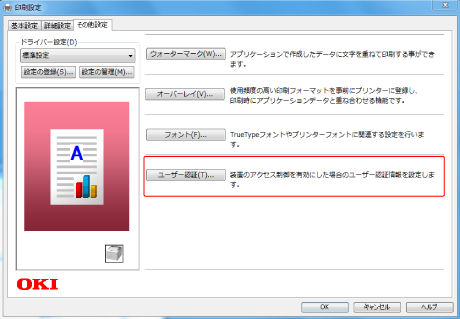
-
[ユーザー認証を使用する]にチェックを付けます。
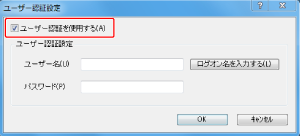
-
[ユーザー名]と[パスワード]を入力します。
-
[OK]をクリックします。
-
必要に応じてほかの設定をして、[OK]をクリックします。
-
[印刷]画面で[印刷]をクリックします。
MacOS Xをお使いの方
ここでは、テキストエディットを例にしています。
-
[ファイル]メニューから[プリント]を選択します。
-
本機のプリンタードライバーを選択します。
-
パネルメニューから[ユーザー認証]を選択します。
-
[ユーザー認証を使用する]にチェックを付けます。
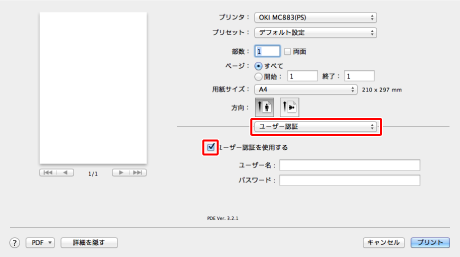
-
[ユーザー名]と[パスワード]を入力します。
-
必要に応じてほかの設定をして、[プリント]をクリックします。
メモ
-
Mac OS X 10.7 ~ 10.11で、プリントダイアログに詳細設定が表示されないときには、ダイアログ画面下部の[詳細を表示]をクリックしてください。
-
Mac OS X 10.6.8で、プリントダイアログに印刷オプションが表示されないときには、プリンターを選択するプルダウンの横にある開閉用三角ボタンをクリックします。

